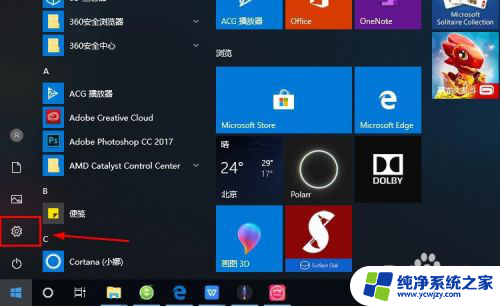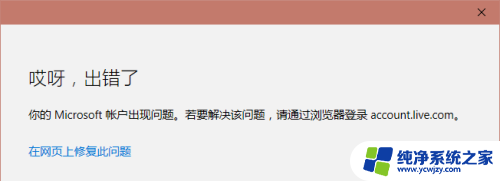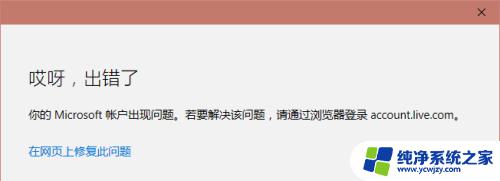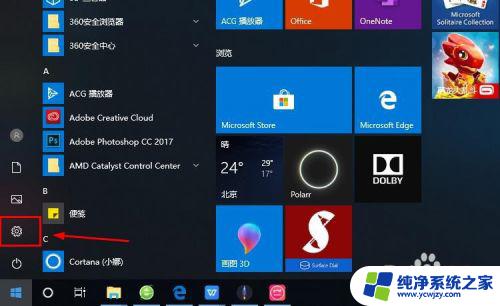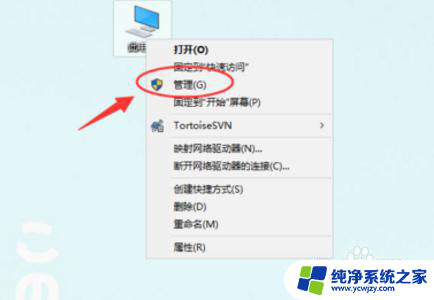windows怎么换账户 Windows10更换Microsoft账号登录步骤
更新时间:2023-11-04 10:04:20作者:jiang
windows怎么换账户,在现代社会计算机已经成为了我们生活中不可或缺的一部分,而作为计算机操作系统的Windows,更是深受大众的喜爱。随着科技的不断发展和人们对个性化需求的增加,更换账户成为了一项常见的操作。尤其对于使用Windows10的用户来说,更换Microsoft账号登录已经成为了一种常见需求。Windows10更换Microsoft账号登录的具体步骤是怎样的呢?本文将为您一一解答。
具体方法:
1.打开电脑,解锁屏幕。点击电脑桌面右下角的新通知的图标。

2.在弹出的界面上,点击所有设置。进入Windows设置。
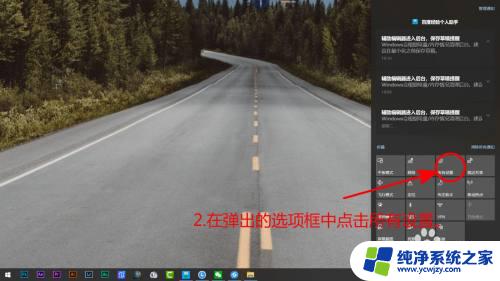
3.除上两步进入Windows设置外。还可以点击,桌面左下角的开始图标,然后点击设置。
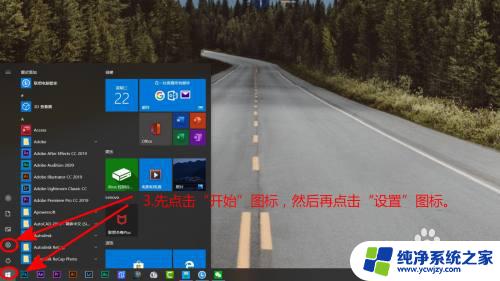
4.在Windows设置界面,点击账号。

5.账户信息界面中,点击改用Microsoft账号登录。
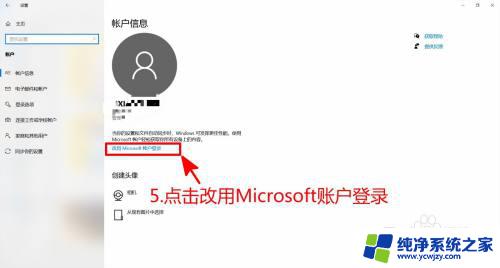
6.输入电子邮件,然后点击下一步。之后按照提示,登录新的账号即可。
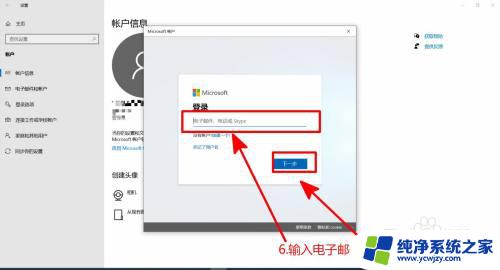
以上便是Windows如何更改账户的全部内容,如果您遇到了这种情况,可以按照小编提供的方法进行解决,希望能对大家有所帮助。